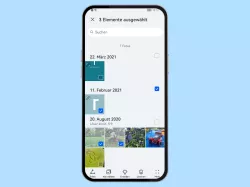Android: Mittels "Intelligenter Speicher" Fotos automatisch löschen
Ist der interne Speicher voll? Hier zeigen wir, wie man den intelligenten Speicher aktivieren und Bilder automatisch löschen kann.
Von Denny Krull · Veröffentlicht am

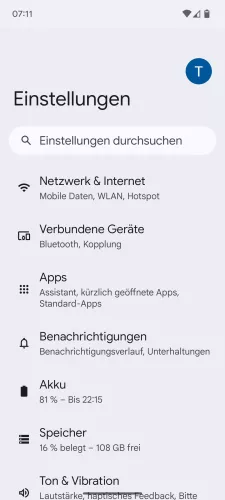
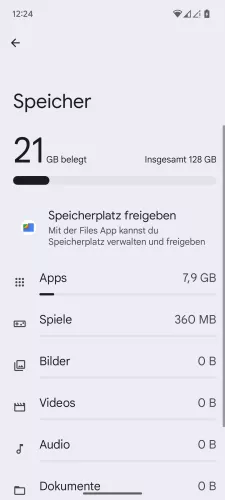
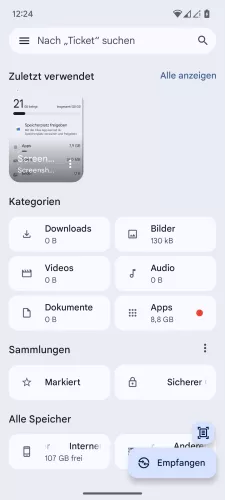
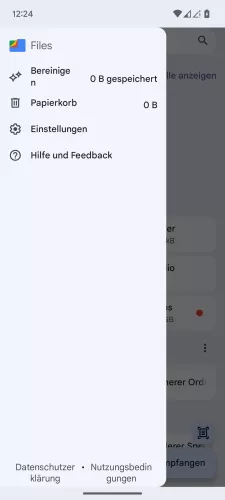
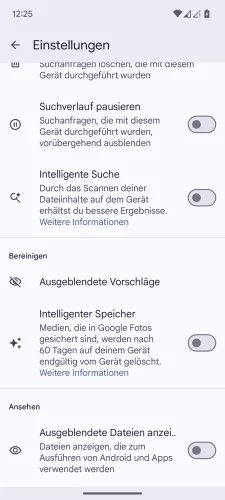
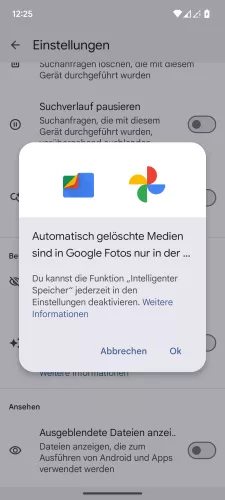
- Öffne die Einstellungen-App
- Tippe auf Speicher
- Tippe auf Speicherplatz freigeben
- Öffne das Menü
- Tippe auf Einstellungen
- Aktiviere oder deaktiviere Intelligenter Speicher
- Tippe auf OK







- Öffne die Einstellungen
- Tippe auf Speicher
- Tippe auf Speicherplatz freigeben
- Öffne das Menü
- Tippe auf Einstellungen
- Aktiviere oder deaktiviere Intelligenter Speicher
- Tippe auf OK
Möchte man automatisch Speicher freigeben, kann man eine Funktion zur Speicheroptimierung verwenden. Die Funktion "Intelligenter Speicher" (Smart Storage) auf dem Android-Smartphone kann automatisch Dateien löschen, die älter als 60 Tage sind und bereits als Sicherung in Google Fotos hochgeladen wurden. Die Dateien sind weiterhin über die Google Fotos-App verfügbar und können jederzeit wieder heruntergeladen und/oder geteilt werden.
Hinweis: Möchte man den intelligenten Speicher deaktivieren, werden keine Fotos/Videos aus der Cloud (Google Drive) gelöscht.
Diese Anleitung gehört zu unseren umfassendem Guide für Stock Android. Alles Schritt für Schritt erklärt!